Power BI OData 피드를 사용하여 분석 데이터에 연결
Azure DevOps Services | Azure DevOps Server 2022 - Azure DevOps Server 2019
Power BI Desktop OData 피드를 통해 분석 데이터에 액세스하는 방법을 알아봅니다.
Important
이 문서에서 설명한 방법은 항상 모든 데이터를 Power BI로 끌어오기 때문에 소규모 조직에서 작동합니다. Power Query 편집기 지정된 대부분의 필터링은 클라이언트 쪽에서 수행됩니다. 다른 방법에 대한 자세한 내용은 Power BI 통합 개요를 참조 하세요.
필수 조건
- Access:프로젝트 구성원은(는) 최소 기본 액세스 권한이 있어야 합니다.
- 사용 권한: 기본적으로 프로젝트 멤버는 분석을 쿼리하고 뷰를 만들 수 있는 권한이 있습니다.
- 서비스 및 기능 사용 및 일반 데이터 추적 활동과 관련된 기타 필수 구성 요소에 대한 자세한 내용은 Analytics에 액세스하기 위한 사용 권한 및 필수 구성 요소를 참조 하세요.
Analytics OData 피드 액세스
Important
Analytics 확장을 사용하거나 설치했는지 확인합니다.
Power BI Desktop을 실행합니다.
Power BI Desktop 시작 페이지 또는 홈 리본에서 데이터 가져오기를 선택합니다.
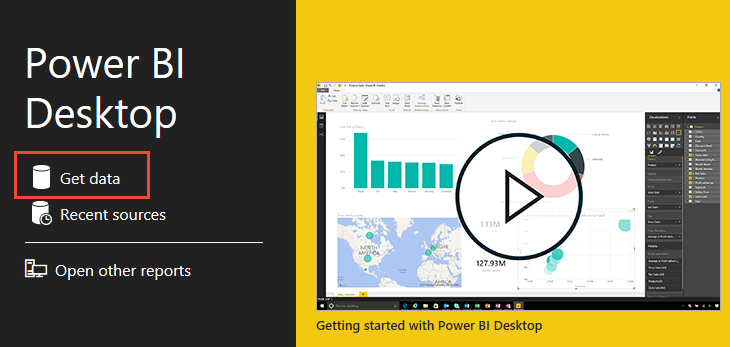
다른>> 선택합니다.
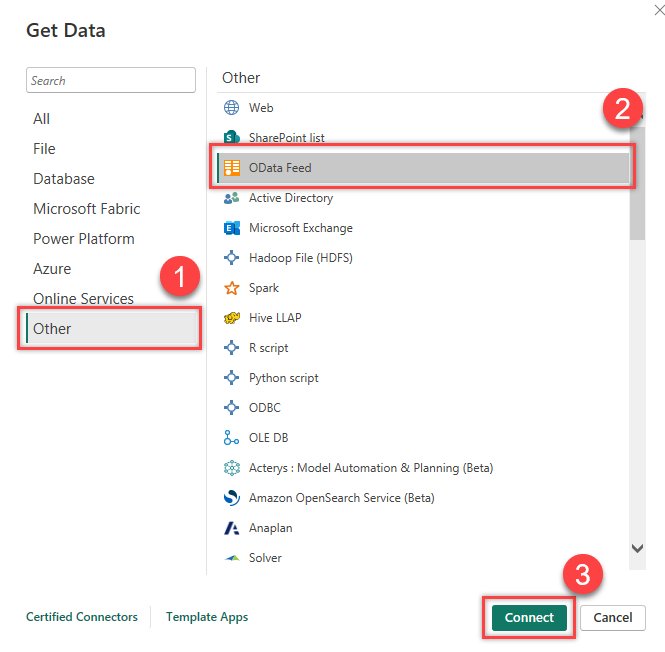
지원되는 브라우저에서 URL을 다음 형식으로 입력합니다
https://analytics.dev.azure.com/{OrganizationName}/_odata/{version}/.예를 들어 {OrganizationName
https://analytics.dev.azure.com/fabrikam/_odata/v1.0/사용해야 하는 버전은 Analytics OData에 지원되는 최신 버전에 따라 달라집니다.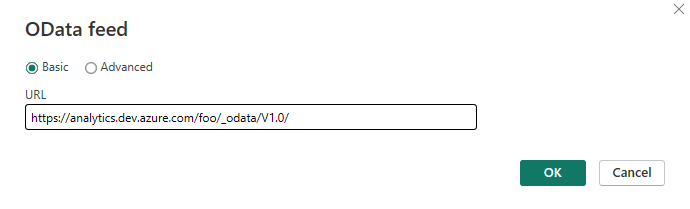
참고 항목
- 또는 다음 예제와 같이 ProjectName 이 지정된 URL을 입력할 수 있습니다.
https://analytics.dev.azure.com/{OrganizationName}/{ProjectName}/_odata/{version}/이 형식을 사용하면 해당 프로젝트와 관련된 모든 엔터티에서 지정된 프로젝트의 결과가 트리밍됩니다. - 데이터 범위는 항상 의도적으로 프로젝트 수준에 있으므로 조직 수준에서 연결할 수 없습니다. 모든 프로젝트에 대한 모든 데이터를 얻으려면 한 번에 하나씩 연결해야 합니다.
- 또는 다음 예제와 같이 ProjectName 이 지정된 URL을 입력할 수 있습니다.
프롬프트 에서 서비스에 대해 인증합니다.
데이터를 검색하려는 엔터티 옆에 있는 확인란을 선택합니다.
Important
이름에 스냅샷이 포함된 엔터티를 선택하지 마세요. 이러한 엔터티는 작업 항목이 만들어진 이후 매일 모든 작업 항목의 상태를 포함합니다. 모든 크기의 리포지토리의 경우 이러한 엔터티를 선택하면 수만~수억 개의 작업 항목이 로드되지 않습니다. 스냅샷 테이블은 집계 쿼리에 만 사용됩니다.
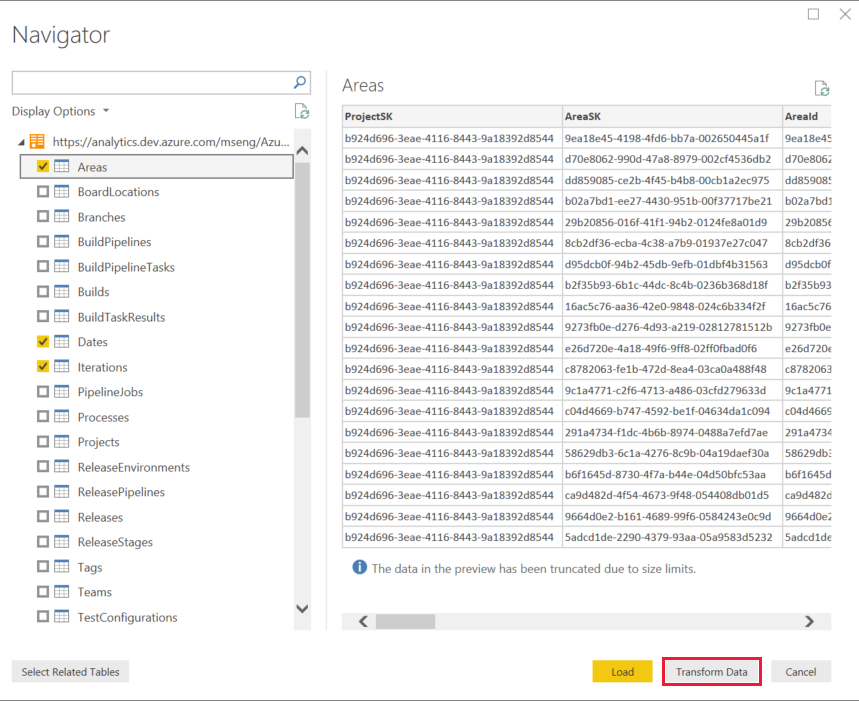
데이터 변환을 선택합니다. 로드를 선택하지 마세요.
Important
선택한 각 엔터티에 대해 파워 쿼리는 쿼리를 만듭니다. 제한 오류를 방지하려면 각 쿼리를 수동으로 업데이트해야 합니다. 파워 쿼리는 발생하는 모든 null 값에 대한 추가 쿼리를 생성하여 null 값을 오류로 해결하려고 시도합니다. 이 작업을 수행하면 수천 개의 쿼리가 발생할 수 있으며, 이는 사용자 계정이 제한되는 범위를 벗어나는 사용량 임계값을 빠르게 초과할 수 있습니다.
이 문제를 방지하려면 다음을 수행합니다.
- OData v4를 참조하도록 Power BI에 지시합니다.
- 쿼리 성능을 향상시키는 null 값을 생략하도록 Analytics 서비스에 지시합니다.
이전 단계에서 선택한 각 엔터티에 대해 다음 단계를 수행합니다.
a. 쿼리 목록에서 쿼리를 원하는 엔터티를 선택합니다. 이 예제에서는 영역 이 선택됩니다.
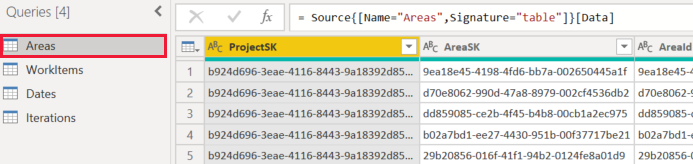
b. 리본에서 고급 편집기 선택합니다.
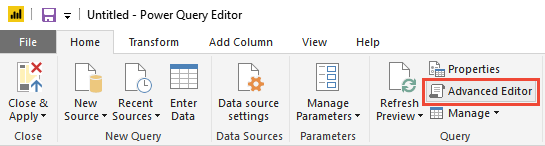
c. 쿼리 창에서 가로로 스크롤하여 매개 변수를 봅니다
[Implementation="2.0"].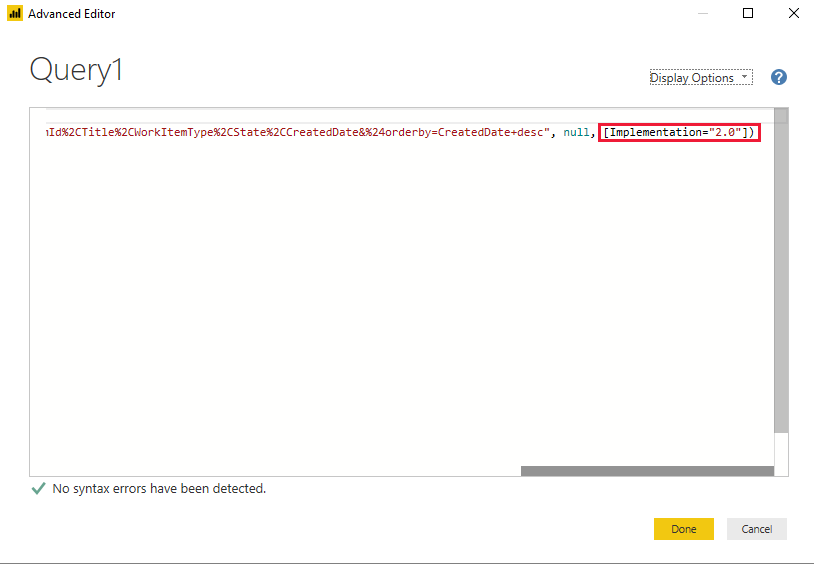
d. 다음 문자열로 바꿉다
[Implementation="2.0"].[Implementation="2.0",OmitValues = ODataOmitValues.Nulls,ODataVersion = 4]
닫기 및 적용을 선택합니다.